大工11秋计算机应用基础辅导资料10
- 格式:docx
- 大小:918.60 KB
- 文档页数:20


计算机应用基础辅导资料十主题:Excel电子表格软件的辅导资料学习时间:2013年12月2日-12月8日内容:这周我们主要学习课件..第五章Excel电子表格软件中的第5-7节,本章的学习要求及需要掌握的重点内容如下:1. 了解Excel系统概述;2. 掌握工作表的建立;3. 掌握使用公式与函数;4. 掌握工作表的编辑与格式化;5. 了解工作薄的基本操作;6. 掌握图表功能;7. 掌握数据管理功能;重点掌握内容:1.重点:重命名工作表,工作表的移动,建立图表,数据排序,数据筛选,数据的分类汇总。
2.基本概念:保护工作表、保护工作薄。
一、工作薄的基本操作1.工作薄的建立:3种方式,新建空白工作薄、根据现有工作薄新建、根据模板新建。
2.工作表的基本操作(1)选定、插入、删除和重命名工作表①插入工作表。
鼠标右键单击工作表标签,在快捷菜单中选择“插入”→在显示的窗口中选择“常用”选项卡下“工作表”图文件,最后单击“确定”按钮命令。
新插入工作表将出现在选中工作表前面。
②删除工作表鼠标右键单击要删除的工作表,在弹出的快捷菜单中选择“删除”菜单命令。
③重命名工作表鼠标右键单击要更名的工作表标签,然后在出现的快捷菜单上选中“重命名”命令。
(2)移动和复制工作表选中要移动或复制的一个或多个工作表,单击“编辑”菜单中的“移动或复制工作表”命令,在出现的对话框中的“将选定工作表移至工作簿”下拉列表中选择目大连理工大学网络教育学院标工作簿,若选中“新工作簿”则是创建一个新工作簿并把选中工作表移动或复制到其中。
3.保护工作表:防止修改工作表中的单元格、图表项、图形对象等。
4.保护工作薄:保护工作薄的结构和窗口。
5.工作表的打印:工作表的打印输出包括页面设置、打印预览、打印单个步骤。
与Word文档的打印输出类似。
二、图表功能1.图表的类型柱形图:也称直方图,默认使用的一种类型。
条形图:是对柱形图的90度旋转,适合于进行各数值之间的比较,或用于第3页共20页比较不连续的且无关的数据差别。

计算机应用基础知识点及计算机应用基础知识试题带答案一、知识概述《计算机应用基础》①基本定义:计算机应用基础是一门学习计算机基本操作和应用的学科,包括计算机系统、操作系统、Office办公软件、互联网基础等内容。
②重要程度:这是大学生必修的一门基础课程,无论是哪个专业的学生都需要掌握一定的计算机基础,以便在未来的学习和工作中更好地利用计算机技术。
③前置知识:一般来说,不需要太多的前置知识,但需要具备一定的逻辑思维能力和耐心,因为学习计算机需要动手实践和不断尝试。
④应用价值:掌握了计算机应用基础,就能更好地运用电脑进行工作和学习,提高工作效率,甚至可以利用计算机技术解决实际问题,探索未知领域。
二、知识体系①知识图谱:计算机应用基础的知识就像一棵大树,树干是计算机系统,树枝包括操作系统、办公软件等多个分支。
②关联知识:与网络技术、编程语言等知识点都有紧密联系,学习这些可以为更深层次的计算机知识打下基础。
③重难点分析:重点是掌握操作系统的基本操作和Office办公软件的熟练应用,难点在于一些复杂的操作设置和故障排除。
④考点分析:考试中常常会考查一些基础概念、操作方法和实际解决问题的能力,比如如何快速处理文档、如何高效管理文件等。
三、详细讲解【理论概念类】以计算机系统为例,最基本的就是要知道计算机由硬件和软件组成。
硬件就是你能摸得到的那些东西,比如主机、显示器、键盘等;软件呢,就是你操作系统时需要用到的各种程序。
【方法技能类】如在Word文档中插入图片,先找到“插入”菜单,点击“图片”,选择你想要插入的图片文件就好啦。
关键是要记得保存文档,不然辛苦打的字可就白费了。
【实验操作类】比如设置电脑桌面背景,首先需要找到个性化设置,然后选择合适的图片作为背景,这虽然是个小操作,但能让你的电脑界面更个性化。
四、典型例题例题一《调整Word文档页面边距》题目内容:如何将Word文档的上下左右页面边距都设置为2厘米?解题思路:找到“页面布局”菜单,进入“页边距”设置选项。
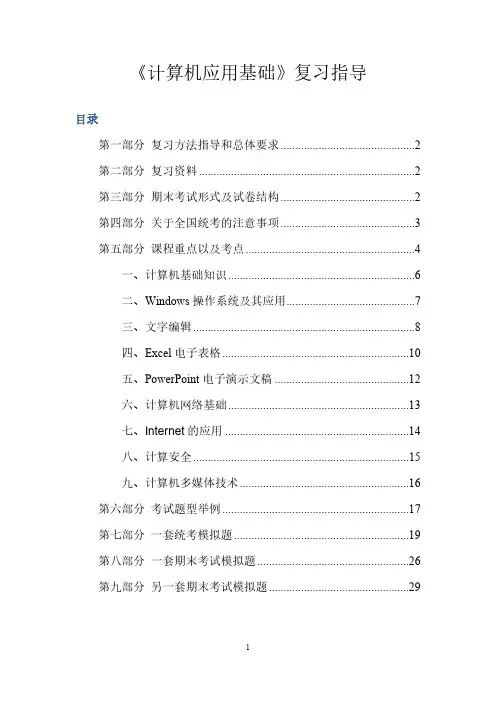
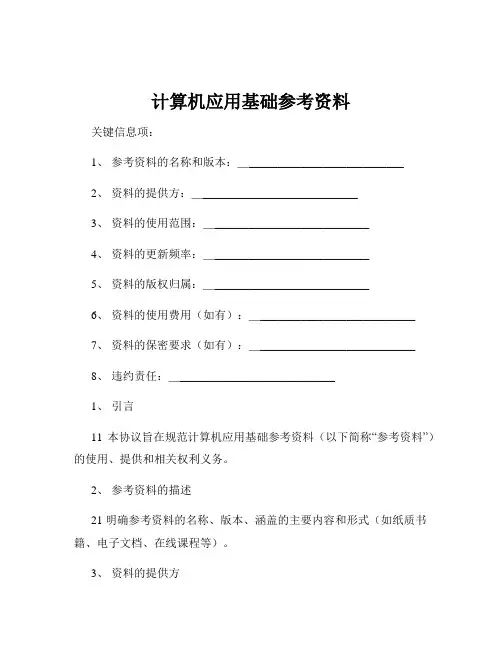
计算机应用基础参考资料关键信息项:1、参考资料的名称和版本:____________________________2、资料的提供方:____________________________3、资料的使用范围:____________________________4、资料的更新频率:____________________________5、资料的版权归属:____________________________6、资料的使用费用(如有):____________________________7、资料的保密要求(如有):____________________________8、违约责任:____________________________1、引言11 本协议旨在规范计算机应用基础参考资料(以下简称“参考资料”)的使用、提供和相关权利义务。
2、参考资料的描述21 明确参考资料的名称、版本、涵盖的主要内容和形式(如纸质书籍、电子文档、在线课程等)。
3、资料的提供方31 提供方应具备提供准确、完整和有效的参考资料的能力和资质。
32 提供方应保证所提供的参考资料不存在任何法律纠纷和侵权问题。
4、资料的使用范围41 明确使用者可以在何种场景下使用参考资料,例如个人学习、教学用途、企业内部培训等。
42 限制使用者不得将参考资料用于商业盈利目的,除非获得提供方的明确授权。
5、资料的更新频率51 提供方应承诺按照一定的周期对参考资料进行更新,以保证其内容的时效性和准确性。
52 使用者有权在更新周期内获取最新的参考资料。
6、资料的版权归属61 明确参考资料的版权归属于提供方或其他指定的版权所有者。
62 使用者应尊重版权,不得未经授权进行复制、传播、修改或创作衍生作品。
7、资料的使用费用(如有)71 若使用参考资料需要支付费用,应明确费用的金额、支付方式和支付周期。
72 提供方应在费用支付后及时为使用者开通相应的使用权限。

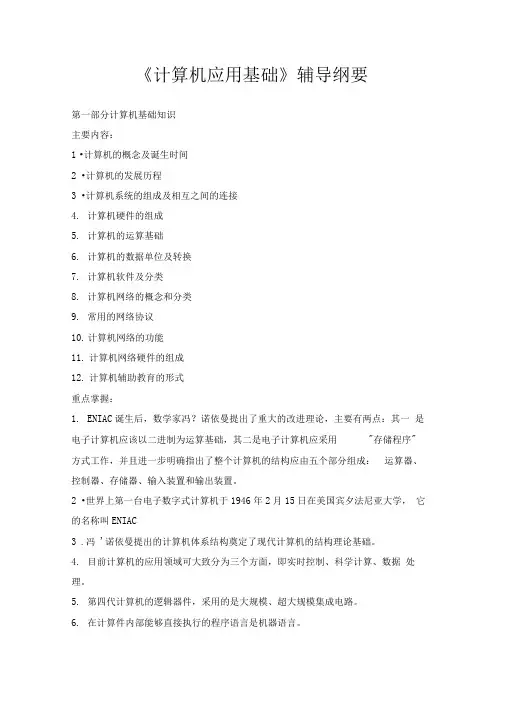
《计算机应用基础》辅导纲要第一部分计算机基础知识主要内容:1•计算机的概念及诞生时间2•计算机的发展历程3•计算机系统的组成及相互之间的连接4.计算机硬件的组成5.计算机的运算基础6.计算机的数据单位及转换7.计算机软件及分类8.计算机网络的概念和分类9.常用的网络协议10.计算机网络的功能11.计算机网络硬件的组成12.计算机辅助教育的形式重点掌握:1.ENIAC诞生后,数学家冯?诺依曼提出了重大的改进理论,主要有两点:其一是电子计算机应该以二进制为运算基础,其二是电子计算机应采用"存储程序" 方式工作,并且进一步明确指出了整个计算机的结构应由五个部分组成:运算器、控制器、存储器、输入装置和输出装置。
2•世界上第一台电子数字式计算机于1946年2月15日在美国宾夕法尼亚大学,它的名称叫ENIAC3.冯'诺依曼提出的计算机体系结构奠定了现代计算机的结构理论基础。
4.目前计算机的应用领域可大致分为三个方面,即实时控制、科学计算、数据处理。
5.第四代计算机的逻辑器件,采用的是大规模、超大规模集成电路。
6.在计算件内部能够直接执行的程序语言是机器语言。
7.CPU只能直接访问存储在内存中的数据,不能直接访问存储在外存中的数据8•例:汉字点阵为32X 32, 100个汉字的字形码信息所占用的字节数每个汉字占8个字节,32*32*100/8=12800,共占用12800字节。
9•例将二进制数11000000转换为十进制数1*27+1*26=19210•现代计算机的特点处理速度快、存储容量大、计算精度高、工作全自动、适用范围广,通用性强。
11•计算机的应用方便的表格制作、强大的计算能力、提供丰富的图表、具有数据库管理功能、数据共享。
12•计算机的发展历程:50多年来,计算机由于所使用的元器件的迅速发展经历了四代:第一代计算机(1946―― 1957年)。
这一阶段的计算机其逻辑元件使用电子管;主存使用水银延迟线、阴极射线管或磁鼓;辅存使用磁带;运算速度为每秒 5 千~4万次;使用机器语言和汇编语言,主要用于科学计算,成为电子管计算机。
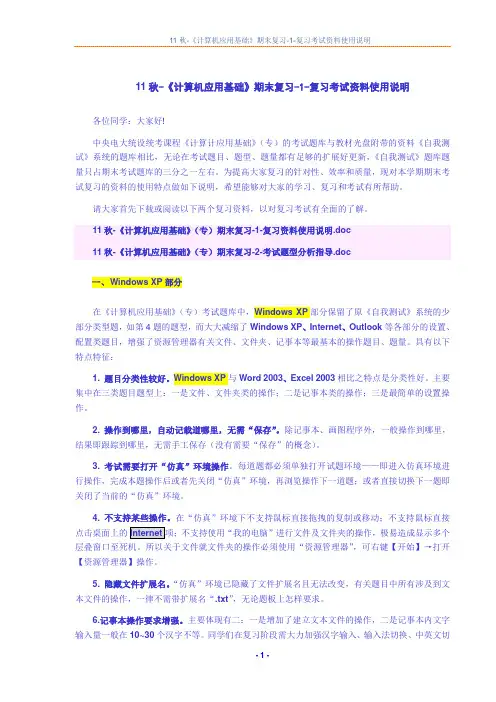
11秋-《计算机应用基础》期末复习-1-复习考试资料使用说明各位同学:大家好!中央电大统设统考课程《计算计应用基础》(专)的考试题库与教材光盘附带的资料《自我测试》系统的题库相比,无论在考试题目、题型、题量都有足够的扩展好更新,《自我测试》题库题量只占期末考试题库的三分之一左右。
为提高大家复习的针对性、效率和质量,现对本学期期末考试复习的资料的使用特点做如下说明,希望能够对大家的学习、复习和考试有所帮助。
请大家首先下载或阅读以下两个复习资料,以对复习考试有全面的了解。
11秋-《计算机应用基础》(专)期末复习-1-复习资料使用说明.doc11秋-《计算机应用基础》(专)期末复习-2-考试题型分析指导.doc一、W indows XP部分在《计算机应用基础》(专)考试题库中,Windows XP部分保留了原《自我测试》系统的少部分类型题,如第4题的题型,而大大减缩了Windows XP、Internet、Outlook等各部分的设置、配置类题目,增强了资源管理器有关文件、文件夹、记事本等最基本的操作题目、题量。
具有以下特点特征:1. 题目分类性较好。
Windows XP与Word 2003、Excel 2003相比之特点是分类性好。
主要集中在三类题目题型上:一是文件、文件夹类的操作;二是记事本类的操作;三是最简单的设置操作。
2. 操作到哪里,自动记载道哪里,无需“保存”。
除记事本、画图程序外,一般操作到哪里,结果即跟踪到哪里,无需手工保存(没有需要“保存”的概念)。
3. 考试需要打开“仿真”环境操作。
每道题都必须单独打开试题环境——即进入仿真环境进行操作,完成本题操作后或者先关闭“仿真”环境,再浏览操作下一道题;或者直接切换下一题即关闭了当前的“仿真”环境。
4. 不支持某些操作。
在“仿真”环境下不支持鼠标直接拖拽的复制或移动;不支持鼠标直接点击桌面上的Internet项;不支持使用“我的电脑”进行文件及文件夹的操作,极易造成显示多个层叠窗口至死机。

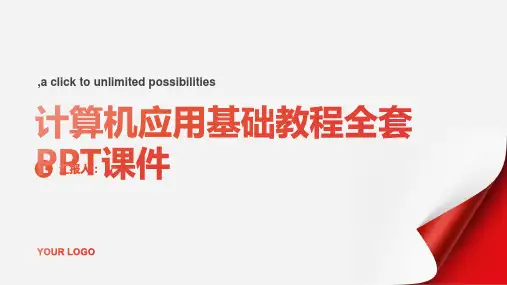

计算机应用基础辅导资料十主题:Excel电子表格软件的辅导资料学习时间:2011年12月5日-12月11日内容:第五章Excel电子表格软件中的第5-7节,本章的学这周我们主要学习课件..习要求及需要掌握的重点内容如下:1. 了解Excel系统概述;2. 掌握工作表的建立;3. 掌握使用公式与函数;4. 掌握工作表的编辑与格式化;5. 了解工作薄的基本操作;6. 掌握图表功能;7. 掌握数据管理功能;重点掌握内容:1.重点:重命名工作表,工作表的移动,建立图表,数据排序,数据筛选,数据的分类汇总。
2.基本概念:保护工作表、保护工作薄。
一、工作薄的基本操作1.工作薄的建立:3种方式,新建空白工作薄、根据现有工作薄新建、根据模板新建。
2.工作表的基本操作(1)选定、插入、删除和重命名工作表①插入工作表。
鼠标右键单击工作表标签,在快捷菜单中选择“插入”→在显示的窗口中选择“常用”选项卡下“工作表”图文件,最后单击“确定”按钮命令。
新插入工作表将出现在选中工作表前面。
②删除工作表鼠标右键单击要删除的工作表,在弹出的快捷菜单中选择“删除”菜单命令。
③重命名工作表鼠标右键单击要更名的工作表标签,然后在出现的快捷菜单上选中“重命名”命令。
(2)移动和复制工作表选中要移动或复制的一个或多个工作表,单击“编辑”菜单中的“移动或复制工作表”命令,在出现的对话框中的“将选定工作表移至工作簿”下拉列表中选择目标工作簿,若选中“新工作簿”则是创建一个新工作簿并把选中工作表移动或复制到其中。
3.保护工作表:防止修改工作表中的单元格、图表项、图形对象等。
4.保护工作薄:保护工作薄的结构和窗口。
5.工作表的打印:工作表的打印输出包括页面设置、打印预览、打印单个步骤。
与Word文档的打印输出类似。
二、图表功能1.图表的类型柱形图:也称直方图,默认使用的一种类型。
条形图:是对柱形图的90度旋转,适合于进行各数值之间的比较,或用于比较不连续的且无关的数据差别。
突出数值的比较,淡化数值随时间的变化。
折线图:将同一序列数据在图中表示的点用直线连接起来。
特别适合于横轴为时间轴的情况,反映数据的变动情况及变动趋势。
饼图:只能显示一个序列,反映了该序列中各数据在总体中所占的比例。
2.图表的创建菜单“插入”→“图表”或者“常用”工具栏上的“图表向导”图标按钮具体操作:第一步:选择要形成图表的数据区域,在菜单栏中选择“插入”→“图表”,在显示的窗口中确定图表类型;第二步:选择图标类型,常见的是柱形图,折线图。
第三步:图表类型确定后,定义“数据区域”和“系列”,在数据区域内选择数据,如下图虚线部分;在“系列”里面,选择“分类X轴标识”,如下图的虚线部分。
第四步:“数据区域”和“系列”定义后,可接着定义图表“标题”、“坐标轴”、“网格线”、“图例”、“数据标志”和“数据表”;第五步:定义图表的位置,即形成的图表是“作为新工作标插入”还是“作为其中的对象插入”;第六步:最后调整图表大小和样式。
3.图表的编辑和打印图表编辑是在已创建图标的基础上进行的,包括编辑图表对象、图表区格式、图表类型、图表源数据、图表选项、图表插入位置等内容。
单击“视图”->“工具栏”->“图表”弹出工具栏。
图表被选定后可以单独进行页面设置、打印预览和打印。
跟Word一样。
三、数据管理功能1.数据排序可以根据某特定的内容来重排数据清单中的行。
最多可指定三个排序关键字当对数据排序时,Excel 2003会遵循以下的原则:①被指定为关键字的列上有完全相同项的行将保持它们的原始次序。
②在排序列中有空白单元格的行会被放置在排序的数据清单的最后。
③隐藏行不会被移动,除非它们是分级显示的一部分。
④如果指定一列以上作关键字排序,主要列中有完全相同项的行会根据指定的第二列作排序,第二列中有完全相同项的行会根据指定的第三列作排序。
(1)操作过程如下:①选择“数据”菜单上的“排序”命令。
②在“主要关键字”列表框中,选定重排数据清单的主要列。
选定“递增”或“递减”单选按钮以指定该列值的排序次序。
若要由一列以上来作关键字排序,在“次要关键字”和“第三关键字”框中,如果在数据清单中的第一行包含列标记,则在“我的数据区域”框中选定“有标题行”单选按钮,以使该行排队在排序之外,或选定“没有标题行”使所有行都作为数据行被排序。
③按下“确定”按钮。
(2)使用工具排序在Excel 2003中对数据排序时,除了能够使用“排序”命令外,还可以利用工具栏上的两个排序按钮“升序排序”和“降序排序”。
其中A到Z代表递增,Z到A代表递减。
使用工具排序的步骤如下:①选取要排序的范围。
②在“升序排序”或“降序排序”按钮上单击,则数据按照所选中最左边一列的递增或递减顺序排列数据。
2.数据筛选两条用于筛选的命令:“自动筛选”和“高级筛选”。
“高级筛选”可处理更复杂的条件。
(1)自动筛选菜单“数据”→“筛选”→“自动筛选”,进入自动筛选后,数据清单中第一行各列中将分别显示出一个下拉按钮。
自动筛选数据的操作步骤如下:①从“数据”下拉菜单中选择“筛选”命令,然后从“筛选”子菜单中选择“自动筛选”命令。
②此后,数据清单中第一行的各列中将分别显示出一个下拉按钮,自动筛选就将通过它们来进行。
下拉菜单中包括升序排列、降序排列、全部、前10个、自定义。
升序排列和降序排列是使所有记录按选项的升序或降序排列。
全部是筛选中所有记录。
前10个和自定义的具体情况见以下两图。
当筛选结束后,单击“数据”->“筛选”->“自动筛选”选项,将取消自动筛选状态。
(2)高级筛选①在进行高级筛选之前,首先在数据表之外的空白位置处建立好进行高级筛选的条件区域,它包括属性名和满足该属性的条件。
如上图所示,如果条件在同一行上表示“与”,如图所示的条件意思为:英语成绩在50分以下,并且语文成绩在60分以下。
如果条件不在同一行,则表示“或”的关系。
②条件区域设置完毕之后,选择待筛选的数据表,单击“数据”->“筛选”->“高级筛选”,弹出对话框。
③弹出的对话框中,“列表区域”文本框要求给定筛选区域,默认为刚才用户所选择的区域,如想更改筛选区域,可以单击右边的按钮重新选择该区域,然后返回到该对话框,“条件区域”要求给定条件区域,单击右边按钮打开对话框,通过鼠标拖曳条件区域,单击右边按钮重新回到“高级筛选”对话框中。
④筛选完数据后如下图所示,想要取消自动筛选状态,点击“数据”->“筛选”->“全部显示”选项。
取消高级筛选:3.数据的分类汇总分类汇总是对数据清单上的数据进行分析的一种方法。
在进行分类汇总之前,必须对数据清单按照分类字段进行排序。
菜单“数据”→“分类汇总”。
在“数据”菜单中选择“分类汇总”命令,即可以在工作表中插入分类汇总行,然后按照选择的方式对数据进行汇总。
注意:在进行分类汇总之前,数据的第一行中必须有列标记。
①选择数据区域,必须包含标题行,如下图所示的“学号、姓名等”,单击“数据”->“分类汇总”,弹出对话框。
②在对话框中,选择用于数据分类的字段。
如下图所示:根据每一个学号,求出每一门的平均分,最后得出整体学生的每一科目的平均分,即想要得出学号为20101的英语平均分,语文平均分,数学平均分。
依次类推,最后得出所有学生的语文平均分、数学平均分、英语平均分。
设置完毕,点击“确定”。
③给出分类结果④如想删除分类汇总,选定分类表,单击“数据”->“分类汇总”,弹出对话框,单击“全部删除”。
4.条件格式菜单“格式”→“条件格式”,能对指定的区域按条件设置显示格式。
操作步骤:①选中数据区域,点击“格式”→“条件格式”,弹出对话框。
②选择相应的格式,如想要小于60的成绩跟其他格式不同,点击对话框中的“格式”,调整单元格的格式。
③弹出“单元格格式”对话框,根据要求更改格式,下图是将单元格背景设置成红色。
④返回“条件格式”对话框,点击确定。
⑤结果图。
重要考点一、单项选择题通过()功能实现图表的创建。
A、数据库应用B、图表向导C、函数D、数据地图答:B分析:图表的建立采用图表向导建立。
二、操作题Excel的格式工具栏如下图所示,根据格式栏中按钮的不同功能回答以下问题。
1、解释6、7号按钮的功能。
2、给定学生三科成绩如下表所示,请将B1、C1、D1单元格合并并居中显示,并将字体设置为隶书,20号字,写出操作步骤。
3、将表中所有学生的姓名加粗,并加上下划线,写出操作步骤。
4、将表中所有学生的语文成绩用红色背景表示,并全部左对齐,写出操作步骤。
A B C D E分析:1.6号按钮是将选定单元格的文字设置为左对齐(3分),7号按钮是将选定单元格的文字设置为居中(2分)。
2.选中B1、C1、D1单元格(1分),单击9号按钮,单击1号下拉菜单选择“隶书”(2分),单击2号下拉菜单,将字号更改为“20”(2分)。
3.选中B3到B6单元格(1分),单击3号按钮和5号按钮(4分)。
4.选中C3到C6单元格(1分),单击18号按钮,选中红色(2分),单击6号按钮(2分)。